Ako vložiť heslo do aplikácie pre Android

- 4363
- 1017
- Oskar Bartovič
Jednou z častých otázok vlastníkov telefónov a tabliet Android je, ako vložiť do aplikácie heslo, najmä na WhatsApp, Viber, VK a ďalšie.
Napriek tomu, že Android vám umožňuje nadviazať obmedzenia prístupu k nastaveniam a inštalácii aplikácií, ako aj k samotnému systému, vytvoreným nástrojom na inštaláciu hesla do aplikácie tu. Preto, aby ste chránili pred spustením aplikácií (ako aj prezerania oznámení od nich), budete musieť používať služby tretieho strany, ktoré sú ďalej v preskúmaní. Cm. Tiež: ako nainštalovať heslo na Android (odomknutie zariadenia), riadenie rodičov v systéme Android. Prorokovanie: Aplikácie tohto druhu môžu byť spôsobené chybou „prístavby“ pri požadovaní oprávnení inými aplikáciami, zohľadňujú to (viac podrobností: Úvodné diskony v systéme Android 6 a 7).
Heslo Nastavenie aplikácie pre Android v aplikácii
Podľa môjho názoru je Applock to najlepšie z dostupných bezplatných aplikácií na blokovanie ďalších aplikácií pomocou hesiel (len poznamenávam, že z nejakého dôvodu názov aplikácie v hre sa trh čas od času mení - buď Smart Applock, potom iba Applock a teraz - Applock FinderPrint, môže to byť problém, pričom sa berie do úvahy skutočnosť, že existujú rovnaké, ale iné aplikácie).
Medzi výhody patrí široká skupina funkcií (nielen heslo pre aplikáciu), ruský jazyk rozhrania a nedostatok požiadavky veľkého počtu povolení (je potrebné dať iba tie, ktoré sú skutočne potrebné Použite konkrétne funkcie Applock).
Použitie aplikácie by nemalo spôsobiť ťažkosti ani u začínajúceho vlastníka zariadenia Android:
- Pri prvom spustení aplikácie Applock je potrebné vytvoriť kód PIN, ktorý sa použije na prístup k nastaveniam vykonaným v aplikácii (na blokovanie a ďalšie).

- Ihneď po vstupe a potvrdení kódu PIN sa karta Príloha Appltix otvorí v aplikácii Applock, kde stlačením tlačidla Plus si môžete všimnúť všetky tie aplikácie, ktoré je potrebné blokovať bez možnosti spustenia cudzincami (pri blokovaní „Nastavenia“ a „aplikácie inštalačného programu“ a balík inštalačného programu „Nikto nemá prístup k nastaveniam a inštalácii aplikácií zo súboru Play Market alebo APK).
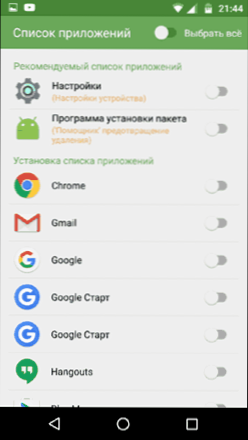
- Keď ste prvýkrát všimli aplikácie a stlačili „plus“ (pridať do zoznamu chránených), bude potrebné nastaviť povolenie na prístup k údajom - kliknite na „Použiť“ a potom zapnite rozlíšenie pre Applock.
- V dôsledku toho uvidíte aplikácie, ktoré ste pridali v zozname blokovaných - teraz musíte zadať kód PIN, aby ste ich spustili.
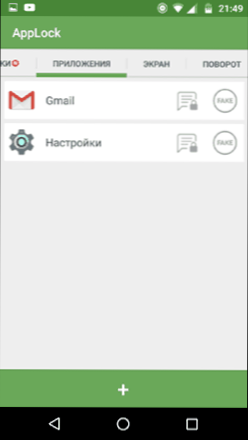
- Dve ikony vedľa aplikácií vám tiež umožňujú zablokovať upozornenia z týchto aplikácií alebo displej namiesto blokovania falošnej chyby spúšťacieho správ (ak držíte tlačidlo „Použiť“ v chybovom hlásení, potom sa zobrazí kód PIN a aplikácia sa spustí ).
- Ak chcete použiť textové heslo pre aplikácie (ako aj grafické), nie na PIN kód, prejdite na kartu „Nastavenia“ v aplikácii Applock a potom v metóde „Nastavenia ochrany„ Vyberte “blokovania a nastavte požadovaný typ hesla. Ľubovoľné textové heslo je označené ako „heslo (kombinácia)“.
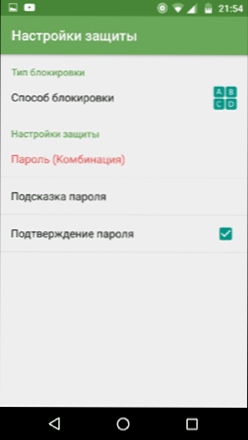
Ďalšie nastavenia Applock zahŕňajú:
- Skrytie aplikácie Applock zo zoznamu aplikácií.
- Ochrana proti odstráneniu
- Režim viacerých košíkov (samostatné heslo pre každú aplikáciu).
- Ochrana pripojení (heslo môžete vložiť na hovory, pripojenie k mobilným alebo Wi-Fi siete).
- Blokovanie profilov (vytvorenie jednotlivých profilov, v ktorých sú rôzne aplikácie blokované pohodlným prepínaním medzi nimi).
- Na dvoch samostatných kartách „Screen“ a „Turn“ môžete pridať aplikácie, pre ktoré je obrazovka vypnutá a jej na rade bude blokované. To sa deje rovnakým spôsobom ako pri inštalácii hesla do aplikácie.
A to nie je úplný zoznam dostupných funkcií. Všeobecne - vynikajúca, jednoduchá a správne pracovná aplikácia. Nedostatkov - niekedy nie celkom správny ruský preklad prvkov rozhrania. AKTUALIZÁCIA: Od okamihu písania sa zdalo, že funkcie odstránia fotografiu uhádajúceho hesla a odomknite odtlačok prsta.
Môžete si stiahnuť Applock zadarmo na trhu Play
Ochrana údajov CM Locker
CM Locker je ďalšia populárna a úplne bezplatná aplikácia, ktorá vám umožňuje vložiť heslo do aplikácie pre Android a nielen.
V časti „Blokovanie obrazovky a aplikácií“ CM Locker môžete nastaviť grafické alebo digitálne heslo, ktoré bude nainštalované na spustenie aplikácií.
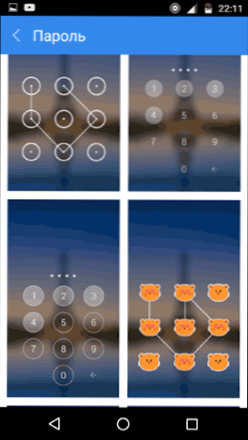
Sekcia „Vyberte Clocking Objects“ umožňuje nastaviť konkrétne aplikácie, ktoré budú blokované.
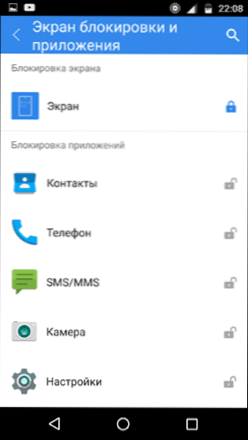
Zaujímavá funkcia - „Fotka útočníka“. Keď je táto funkcia zapnutá, po počte nesprávnych pokusov o zadanie hesla, ktoré máte trochu, ten, ktorý ju vstupuje, bude fotografovaný a jeho fotografia vám bude zaslaná e-mailom (a uložená na zariadení).
CM Locker má tiež ďalšie funkcie, napríklad blokovanie oznámení alebo ochranu pred krádežou telefónu alebo tabletu.
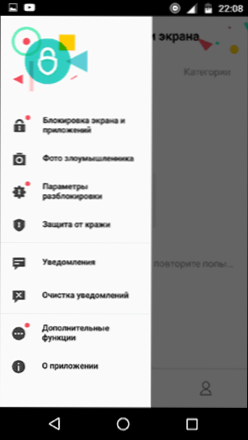
Rovnako ako v predchádzajúcej uvažovanej verzii je ľahké nainštalovať heslo do aplikácie v skrinke CM a funkcia odosielania fotografií je vynikajúca vec, ktorá vám umožňuje vidieť (a mať dôkazy), ktorí napríklad chceli prečítať Vaša korešpondencia vo VK, Skype, Viber alebo WhatsApp.
Napriek všetkým vyššie uvedeným sa mi nepáčila verzia CM Locker z týchto dôvodov:
- Obrovský počet požadovaných povolení okamžite a nie je to potrebné, ako v prípade Applock (potreba niektorých z nich nie je celkom jasná).
- Požiadavka pri prvom spustení „opravy“ „objavených“ hrozieb “Bezpečnosť zariadenia bez možnosti vynechať tento krok. Okrem toho časť týchto „hrozieb“ zámerne vytvára nastavenia pre aplikácie a Android.
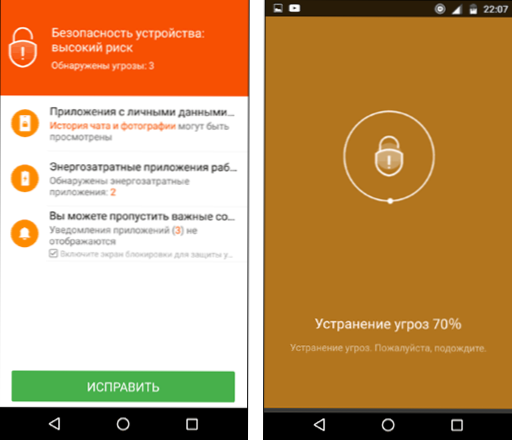
Týmto spôsobom je tento nástroj jednou z najslávnejších aplikácií pre Android s heslom a má vynikajúce recenzie.
Môžete si stiahnuť CM Locker ZADARMO z trhu Play Market
To nie je ani zďaleka úplným zoznamom finančných prostriedkov na obmedzenie spustenia aplikácií na zariadení s Androidom, avšak dané možnosti sú pravdepodobne najfunkčnejšími a plne zladenými s ich úlohou.
- « API-MS-Win-CRT-Runtime-L1-1-0.DLL chýba v počítači - ako ho opraviť?
- Chyba 924 na trhu Play na Android - ako ho opraviť »

